
Comment partager une imprimante sous Win7 ? Avez-vous déjà utilisé la fonction de partage lorsque vous utilisez le système Win7 ? Cette fonction est très puissante. Elle peut non seulement vous aider à transférer rapidement des fichiers, mais peut même connecter du matériel en série, alors comment. opérer ? Suivons l'éditeur pour jeter un œil au tutoriel sur le partage d'imprimantes dans win7.

1 Activez le « Partage de fichiers et d'imprimantes » en configurant le pare-feu. Méthode spécifique : Accédez à "Panneau de configuration"->"Sécurité du système"->"Pare-feu Windows"->"Programmes autorisés" et cochez "Partage de fichiers et d'impression" dans la liste qui permet aux programmes de communiquer via le pare-feu Windows. .
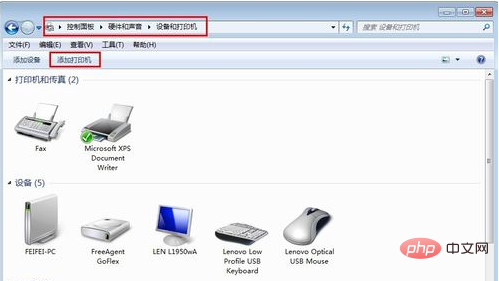
2 Ajoutez et configurez le partage d'imprimante. Ouvrez le "Panneau de configuration" et allez dans "Matériel et audio" -> "Périphériques et imprimantes". Si l'imprimante n'est pas trouvée à ce moment, vous devez l'ajouter. La méthode est la suivante : cliquez sur "Ajouter une imprimante", sélectionnez "Imprimante locale" dans la fenêtre contextuelle, cliquez sur Suivant, sélectionnez "Type d'interface d'imprimante", sélectionnez ici pconline.com.cn/itbk/diy/display/1107/2478877. html" target="_blank">Interface USB (cela est déterminé en fonction du modèle de l'imprimante). Après la sélection, cliquez sur Suivant et sélectionnez le pilote. Si le pilote requis n'est pas dans la liste, vous devez sélectionner " " Installer à partir du disque", accédez au répertoire du pilote et installez le pilote correspondant. Une fois le pilote installé, imprimez une page de test. Si l'imprimante imprime normalement, cela signifie que le pilote d'imprimante est installé avec succès.
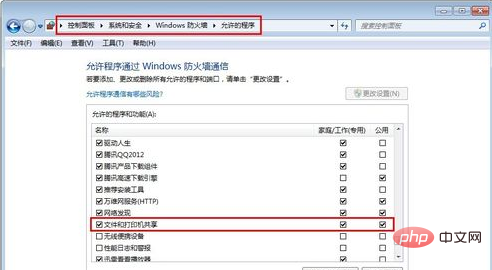
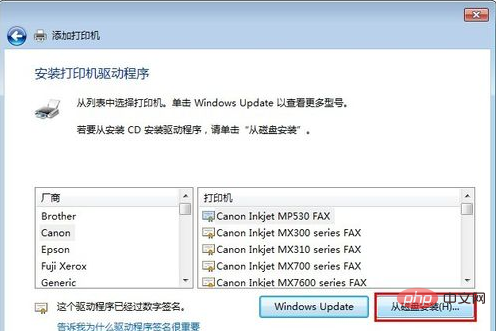
3 Cliquez avec le bouton droit sur l'icône de l'imprimante partagée et sélectionnez "Propriétés de l'imprimante" dans le menu contextuel. Sélectionnez l'onglet "Partage" dans la boîte de dialogue des propriétés, cochez "Partager cette imprimante", puis indiquez le nom de l'imprimante et autres informations.
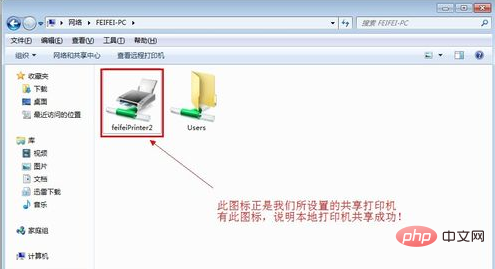 4 Vérifiez l'état de partage de l'imprimante locale. Méthode de fonctionnement spécifique : Allez dans "Panneau de configuration" - "Réseau et Internet" - "Afficher les ordinateurs et les périphériques", double-cliquez sur "Ordinateur local (feifei-pc). )" pour vérifier s'il y a un partage. L'imprimante nommée "feifeiPrinter2", si elle existe, le partage d'imprimante est réussi
4 Vérifiez l'état de partage de l'imprimante locale. Méthode de fonctionnement spécifique : Allez dans "Panneau de configuration" - "Réseau et Internet" - "Afficher les ordinateurs et les périphériques", double-cliquez sur "Ordinateur local (feifei-pc). )" pour vérifier s'il y a un partage. L'imprimante nommée "feifeiPrinter2", si elle existe, le partage d'imprimante est réussi
.
Ce qui précède est le contenu détaillé de. pour plus d'informations, suivez d'autres articles connexes sur le site Web de PHP en chinois!
 site officiel d'okex
site officiel d'okex
 Quel équipement est nécessaire pour la diffusion en direct de Douyin ?
Quel équipement est nécessaire pour la diffusion en direct de Douyin ?
 processus d'affichage Linux
processus d'affichage Linux
 Comment calculer les frais de traitement du remboursement du chemin de fer 12306
Comment calculer les frais de traitement du remboursement du chemin de fer 12306
 Comment créer un clone WeChat sur un téléphone mobile Huawei
Comment créer un clone WeChat sur un téléphone mobile Huawei
 Comment afficher les procédures stockées dans MySQL
Comment afficher les procédures stockées dans MySQL
 Dernières tendances des prix du Bitcoin
Dernières tendances des prix du Bitcoin
 fichier nh
fichier nh